Linux Shell简介——自动补齐/命令行的历史记录/编辑命令行/可用的 Shell 快捷方式
linux-shell
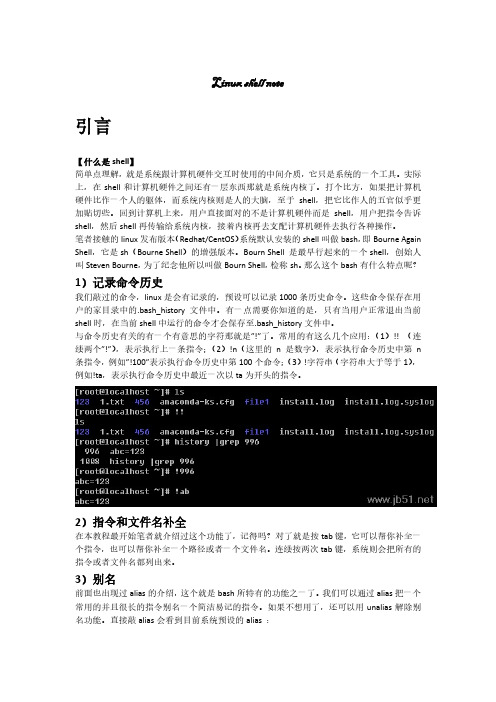
Linux shell note引言【什么是shell】简单点理解,就是系统跟计算机硬件交互时使用的中间介质,它只是系统的一个工具。
实际上,在shell和计算机硬件之间还有一层东西那就是系统内核了。
打个比方,如果把计算机硬件比作一个人的躯体,而系统内核则是人的大脑,至于shell,把它比作人的五官似乎更加贴切些。
回到计算机上来,用户直接面对的不是计算机硬件而是shell,用户把指令告诉shell,然后shell再传输给系统内核,接着内核再去支配计算机硬件去执行各种操作。
笔者接触的linux发布版本(Redhat/CentOS)系统默认安装的shell叫做bash,即Bourne Again Shell,它是sh(Bourne Shell)的增强版本。
Bourn Shell 是最早行起来的一个shell,创始人叫Steven Bourne,为了纪念他所以叫做Bourn Shell,检称sh。
那么这个bash有什么特点呢?1)记录命令历史我们敲过的命令,linux是会有记录的,预设可以记录1000条历史命令。
这些命令保存在用户的家目录中的.bash_history文件中。
有一点需要你知道的是,只有当用户正常退出当前shell时,在当前shell中运行的命令才会保存至.bash_history文件中。
与命令历史有关的有一个有意思的字符那就是”!”了。
常用的有这么几个应用:(1)!! (连续两个”!”),表示执行上一条指令;(2)!n(这里的n是数字),表示执行命令历史中第n 条指令,例如”!100”表示执行命令历史中第100个命令;(3)!字符串(字符串大于等于1),例如!ta,表示执行命令历史中最近一次以ta为开头的指令。
2)指令和文件名补全在本教程最开始笔者就介绍过这个功能了,记得吗?对了就是按tab键,它可以帮你补全一个指令,也可以帮你补全一个路径或者一个文件名。
连续按两次tab键,系统则会把所有的指令或者文件名都列出来。
Shell脚本中实现自动补全功能
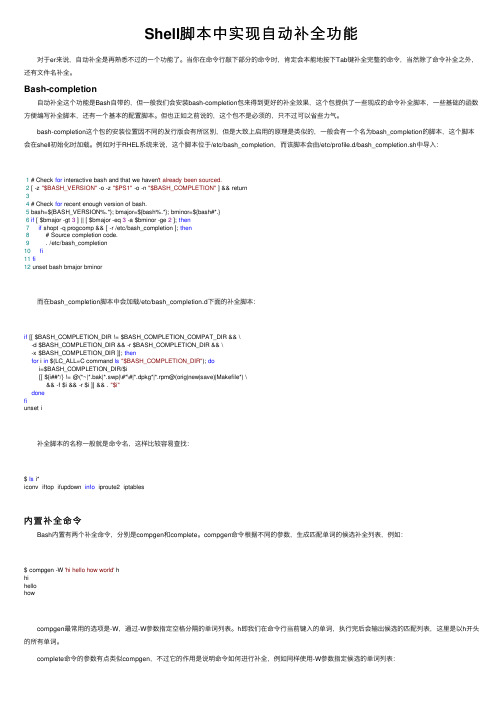
Shell脚本中实现⾃动补全功能对于er来说,⾃动补全是再熟悉不过的⼀个功能了。
当你在命令⾏敲下部分的命令时,肯定会本能地按下Tab键补全完整的命令,当然除了命令补全之外,还有⽂件名补全。
Bash-completion⾃动补全这个功能是Bash⾃带的,但⼀般我们会安装bash-completion包来得到更好的补全效果,这个包提供了⼀些现成的命令补全脚本,⼀些基础的函数⽅便编写补全脚本,还有⼀个基本的配置脚本。
但也正如之前说的,这个包不是必须的,只不过可以省些⼒⽓。
bash-completion这个包的安装位置因不同的发⾏版会有所区别,但是⼤致上启⽤的原理是类似的,⼀般会有⼀个名为bash_completion的脚本,这个脚本会在shell初始化时加载。
例如对于RHEL系统来说,这个脚本位于/etc/bash_completion,⽽该脚本会由/etc/profile.d/bash_completion.sh中导⼊:1 # Check for interactive bash and that we haven't already been sourced.2 [ -z "$BASH_VERSION" -o -z "$PS1" -o -n "$BASH_COMPLETION" ] && return34 # Check for recent enough version of bash.5 bash=${BASH_VERSION%.*}; bmajor=${bash%.*}; bminor=${bash#*.}6if [ $bmajor -gt 3 ] || [ $bmajor -eq 3 -a $bminor -ge 2 ]; then7if shopt -q progcomp && [ -r /etc/bash_completion ]; then8 # Source completion code.9 . /etc/bash_completion10fi11fi12 unset bash bmajor bminor⽽在bash_completion脚本中会加载/etc/bash_completion.d下⾯的补全脚本:if [[ $BASH_COMPLETION_DIR != $BASH_COMPLETION_COMPAT_DIR && \-d $BASH_COMPLETION_DIR && -r $BASH_COMPLETION_DIR && \-x $BASH_COMPLETION_DIR ]]; thenfor i in $(LC_ALL=C command ls"$BASH_COMPLETION_DIR"); doi=$BASH_COMPLETION_DIR/$i[[ ${i##*/} != @(*~|*.bak|*.swp|\#*\#|*.dpkg*|*.rpm@(orig|new|save)|Makefile*) \&& -f $i && -r $i ]] && . "$i"donefiunset i补全脚本的名称⼀般就是命令名,这样⽐较容易查找:$ ls i*iconv iftop ifupdown info iproute2 iptables内置补全命令Bash内置有两个补全命令,分别是compgen和complete。
linux的tab键的用法 -回复

linux的tab键的用法-回复标题:Linux中Tab键的用法一、引言在Linux操作系统中,Tab键是一个非常重要的工具。
它能够帮助我们更快速、更有效地完成任务,提升我们的工作效率。
然而,许多用户并不完全了解Tab键的所有功能和使用方法。
本文将详细介绍Linux中的Tab键的各种用法,并通过实例进行演示。
二、命令补全1. 命令行补全:在Linux终端中输入命令时,我们可以使用Tab键来进行命令的自动补全。
例如,当我们输入“ls”然后按下Tab键,系统会自动补全为“ls”,而不需要我们手动输入全部字符。
2. 文件名补全:除了命令补全外,Tab键还可以用来补全文件或目录名。
比如,我们想要进入/home/user/Documents目录,只需要输入cd/home/us[TAB]/Doc[TAB],系统就会自动补全路径。
三、多选项补全当一个命令有多个可能的补全选项时,连续按两次Tab键,系统会列出所有可能的补全选项。
这在我们需要从多个相似的选项中选择一个时非常有用。
四、自定义补全如果你经常需要输入一些特定的长字符串或者命令,可以利用bash的别名功能,为这些字符串或者命令设置别名,然后就可以通过Tab键来快速输入了。
五、历史命令补全在Linux终端中,你可以使用上箭头和下箭头来浏览你之前输入过的命令。
而在输入过程中按下Tab键,系统会尝试补全你最近使用的命令。
六、菜单式补全在某些情况下,如网络配置等,当你按下Tab键后,系统会弹出一个菜单供你选择,这种方式叫做菜单式补全。
七、总结总的来说,Tab键在Linux中是非常有用的工具,可以帮助我们更快地输入命令和文件名,提高工作效率。
熟练掌握Tab键的使用方法,能让我们在使用Linux的过程中更加得心应手。
希望本文对大家有所帮助,让大家更好地理解和使用Linux中的Tab键。
【Linux】如何查找命令及历史记录history

【Linux】如何查找命令及历史记录history如何查找命令及历史记录⽂章⽬录如何找到⼀个命令、命令的历史记录、⼀些实⽤的快捷键、总结学习如何查找命令和命令的历史记录。
1、如何找到⼀个命令Q:有时候会想不起来⼀个命令到底是如何拼写的?那该怎么办吗?描述清楚点百度⾕歌⼀波???A:⽤ Tab 键来补全命令!!!Tab 键不仅可以补全命令,还可以补全⽂件名、路径名,绝对让我们的效率倍增。
记个⼤概,经常使⽤。
例如,我输⼊mk,然后按两次Tab键,展⽰所有可能的补全选项。
mk就很多了mkd就两个了我继续输⼊mkdi,再按下Tab键,它就能为我⾃动补全成了mkdir了,因为只有⼀个了。
⼜例如,我⽤ls命令后跟⼀个⽬录名,我可以输⼊⽬录名的⼏个⾸字母,然后⽤按Tab来帮我补全,有很长的路径名时极为⽅便:ls -s若有太多选项了,会分页显⽰。
我们可以按空格键:⽤于跳到下⼀页回车键:⽤于跳到下⼀⾏q :⽤于退出列表。
注意:不同的系统不同的环境⾥⾯的命令的数⽬是不⼀样的,命令的数量⼀般取决于系统⾥安装了多少软件,安装的软件越多,可供选⽤的命令就越多。
2、命令的历史记录有时我们忘记了之前输⼊的命令是什么,或者输⼊这句命令很长,不想再重新输⼊⼀遍。
那么显⽰命令的历史就很有⽤了。
(不想重新输⼊命令)显⽰命令的历史记录有两个按键是很常⽤的:向上键:按时间顺序向前查找⽤过的命令,每按⼀次就前进⼀个命令;向下键:按时间顺序向后查找⽤过的命令,每按⼀次也前进⼀个命令。
有时觉得上下键每次进⼀个命令太花时间,效率太慢了,我们也可以⽤查找的⽅法:Ctrl + R :⽤于查找使⽤过的命令怎么⽤这个呢例如,我查找ping 这个命令,就可以⽤ Ctrl + R 组合键,然后只输⼊pin,因为我之前使⽤过ping 这个命令,它就为我⾃动补全了ping 命令,哈哈如下图:ifconfig,命令⽤来查看和配置⽹络设备。
Linux:ping ip地址是⼀直ping下去的, 加上-c是⼏次的,例如ping -c4 ping百度四次。
bash 用法

bash 用法Bash(Bourne Again SHell)是一种流行的Unix shell,它是许多Linux和macOS系统的默认shell。
Bash提供了丰富的功能,包括命令行编辑、命令历史、别名、函数、作业控制等。
以下是Bash的一些基本用法:命令行编辑:Bash允许用户使用箭头键在命令行上移动,以便更正或修改命令。
还可以使用Tab键进行命令和文件名的自动补全。
命令历史:Bash会记住用户输入的命令,并允许用户通过按上/下箭头键来浏览这些命令。
用户还可以使用history命令查看命令历史记录。
别名:Bash允许用户为命令创建别名,以便用更短或更具描述性的名称来调用它们。
例如,alias ll='ls -l'会创建一个名为ll的别名,该别名将调用ls -l命令。
变量:Bash允许用户定义和使用变量。
例如,name="John"将创建一个名为name的变量,并将其设置为"John"。
用户可以通过在变量名前加上$符号来引用变量的值,如echo $name。
输入/输出重定向:Bash允许用户将命令的输出保存到文件中,或者将文件的内容作为命令的输入。
例如,command > file将命令的输出保存到file文件中,而command < file 则将file文件的内容作为命令的输入。
条件语句和循环:Bash提供了if、while、for等语句,允许用户根据条件执行不同的命令或重复执行同一组命令。
函数:Bash允许用户定义自己的函数,并在需要时调用它们。
函数是一组命令的集合,可以像单个命令一样被调用。
这只是Bash的一些基本用法。
Bash还提供了许多高级功能和选项,可以满足各种复杂的命令行需求。
要了解更多关于Bash的信息,建议参考Bash的官方文档或相关的学习资源。
linux中history用法

linux中history用法在Linux系统中,history是一个非常重要的命令行工具,它记录了用户在终端中执行的所有命令,方便用户回顾和查找。
本文将介绍Linux中history的用法,帮助您更好地掌握这个强大的工具。
一、history命令概述history命令用于显示终端中已执行的命令列表,以及每个命令的执行时间。
它通常位于终端的命令行提示符下(如bashshell中的“$”符号后面),可以通过按下“Ctrl+R”组合键快速检索历史命令。
1.查看历史命令列表:默认情况下,history命令会显示终端中已执行的命令列表。
可以使用以下格式来查看历史命令:```history[数字]```其中数字表示要查看的历史命令的序号。
如果要查看全部历史命令,可以使用“-n”选项,例如:```bashhistory-n```2.执行历史命令:可以通过直接输入历史命令的编号来执行已记录的命令。
例如,要执行在列表中的第一个命令,可以输入“1”并按回车键。
如果要执行的命令不在列表中,则需要重新输入该命令。
3.修改历史命令列表的长度:可以通过设置HISTSIZE变量来修改历史命令列表的长度。
默认情况下,HISTSIZE的值通常为1000。
可以通过编辑shell配置文件(如~/.bashrc或~/.bash_profile)来修改该变量的值。
例如,将HISTSIZE设置为2000将允许存储更多的历史命令。
4.搜索历史命令:可以使用“Ctrl+R”组合键来快速搜索历史命令列表。
该功能非常方便,可以帮助您快速找到之前执行过的命令。
可以使用方向键和回车键来缩小或放大搜索结果。
5.记录和查看会话中的所有命令:可以使用history-c命令清除历史记录,或者使用history-r命令查看当前会话中的所有历史命令。
这些命令可以帮助您回顾和管理终端会话中的所有命令。
6.添加注释到历史命令:可以使用history-w命令将注释添加到历史命令列表中。
认识linux之 Linux Shells简介
认识linux之Linux Shells简介什么是 Shell?Shell是一种具备特殊功能的程序,它是介于使用者和 UNIX/Linux 操作系统之核心程序(kernel)间的一个接口。
为什么我们说 shell 是一种介于系统核心程序与使用者间的中介者呢?读过操作系统概论的读者们都知道操作系统是一个系统资源的管理者与分配者,当您有需求时,您得向系统提出;从操作系统的角度来看,它也必须防止使用者因为错误的操作而造成系统的伤害?众所周知,对计算机下命令得透过命令(command)或是程序(program);程序有编译器(compiler)将程序转为二进制代码,可是命令呢?其实shell 也是一支程序,它由输入设备读取命令,再将其转为计算机可以了解的机械码,然后执行它。
各种操作系统都有它自己的 shell,以 DOS 为例,它的 shell 就是 檔。
如同 DOS 下有 NDOS,4DOS,DRDOS 等不同的命令解译程序可以取代标准的 ,UNIX 下除了 Bourne shell(/bin/sh) 外还有 C shell(/bin/csh)、Korn shell(/bin/ksh)、Bourne again shell(/bin/bash)、Tenex C shell(tcsh) … 等其它的 shell。
UNIX/Linux 将 shell 独立于核心程序之外,使得它就如同一般的应用程序,可以在不影响操作系统本身的情况下进行修改、更新版本或是添加新的功能。
Shell 的激活在系统起动的时候,核心程序会被加载内存,负责管理系统的工作,直到系统关闭为止。
它建立并控制着处理程序,管理内存、档案系统、通讯等等。
而其它的程序,包括 shell 程序,都存放在磁盘中。
核心程序将它们加载内存,执行它们,并且在它们中止后清理系统。
Shell 是一个公用程序,它在您签入时起动。
藉由解译使用者输入的命令(由命令列或命令档),Shell 提供使用者和核心程序产生交谈的功能。
Linux的shell终端常用快捷键大全
Linux的shell终端常用快捷键大全1、 设置快捷键快捷键设置可以打开shell终端“Edit”菜单下的“Keyboard Shortcuts”进行,这里有一些默认的快捷键,当然也可以自定义快捷键,不过默认快捷键已成为一种操作习惯,比较通用,这里主要介绍默认的快捷键。
小提示:与Windows或者Linux下的文件系统相比,shell终端的快捷键一般要和Shift键组合起来使用,比如说复制、粘贴快捷键。
2、打开与关闭终端Ctrl + Alt + t:打开一个新的终端terminal,也就是一个新的窗口window。
Shift +Ctrl + t:在已有终端上打开一个新的tab,而不是窗口window。
Shift +Ctrl + n:在已有终端上打开另一个新的终端,即一个新的窗口。
Ctrl + d:关闭一个tab,如果一个终端有多个tab,只关闭当前tab。
Shift +Ctrl + w:效果类似于Ctrl + d但又不同,当一个终端上只有一个tab时,这个快捷键不起作用。
Shift +Ctrl + q:关闭当前终端,如果终端有多个tab,所有的tab都将关闭。
3、打开菜单栏Shell终端的菜单栏有六个选项卡,分别是File、Edit、View、Search、T erminal、Help,打开它们的快捷键是个组合键,即Alt键和菜单英文单词的首字母,例如:Alt + f:打开File菜单。
使用这种快捷键的前提是shell终端配置启用了快捷键打开菜单栏的功能,下面也会提到。
4、粘贴与复制Shift + Ctrl + c:复制。
Shift + Ctrl + v:粘贴。
鼠标滚轮:如果用鼠标选中一段连续的文本,直接点击鼠标滚轮即可完成复制、粘贴的功能,粘贴位置在当前活动光标处。
5、改变终端尺寸、缩放文本字体F11:在全屏和当前屏幕尺寸之间进行切换。
Shift + Ctrl + +:文本字体大小和终端尺寸同比例变大,最后一个加号为键盘字母区上面与等号一起的按键。
linux11(shell简介)
19
shell
• 环境控制
eg: ]$ echo $TERM xterm ]$ TERM=ansi ]$ echo $TERM ansi
2021/4/9
20
shell
• 命令行解释
۩ 用户登录linux后启动一个交互式shell。当用 户在shell提示符( #、$或者%)后输入一行 如下格式的指令后,shell就会试着解释它 command [-option] [filename]
2021/4/9
21
shell
• 命令行解释
eg: [root@localhost swh]# ls -l file1 主机名为localhost的机器上当前用户为root, 当前目录为swh,ls是指令文件,-l是选项, file1是指定查看的文件名。这些显示结果都是 shell将机器语言和人类语言互译的结果
wc是一个用来显示文件容量参数的指令,
shell将who指令的输出结果作为wc指令的输入
数据,而不是将其显示在计算机的屏幕上
2021/4/9
28
shell
• 文件名置换
使用较少的字符取代多个字符 eg:ls -al pass* 这里的星号是一个多字符的替代符号,可以取代 一串字符 • 在程序执行以前完成文件名替换
• 环境控制
从shell的角度来看多用户问题:
1、当用户登录系统时,相应启动文件被执行
2、调用一个子shell对该用户的操作环境进行设 置,其中包括用户的home目录、使用的终端类 型以及用来搜索可执行文件的路径等
3、上述配置信息被存储在环境变量中,通过对
这些环境变量的管理来实现环境设置与控制
2021/4/9
2021/4/9
linux shell手册
linux shell手册Linux Shell是一种命令行解释器,它为用户提供了与操作系统进行交互的方法。
本手册将为您提供有关Linux Shell的基本知识和常用命令的详细介绍。
1. Shell简介Shell是一个程序,它接收用户输入的命令并将其转发给操作系统执行。
它充当用户与内核之间的接口,允许用户使用命令来操作文件、运行程序和配置系统。
2. Shell类型Linux系统中常见的Shell类型有Bash(Bourne Again Shell)、Csh(C Shell)、Ksh(Korn Shell)等。
Bash是最常用的Shell类型之一,它具有丰富的功能和强大的脚本编程能力。
3. Shell命令Shell命令是用户通过Shell来与操作系统进行交互的基本单元。
常用的Shell命令包括:- ls: 列出目录内容- cd: 切换当前目录- mkdir: 创建目录- rm: 删除文件或目录- cp: 复制文件或目录- mv: 移动文件或目录- cat: 查看文件内容4. Shell脚本Shell脚本是一系列的Shell命令组合在一起形成的脚本文件。
通过编写Shell 脚本,用户可以自动化执行一系列命令,提高操作效率。
脚本文件通常以.sh为后缀,并使用Shell解释器进行执行。
5. Shell变量Shell变量是用于存储数据和传递信息的标识符。
用户可以通过定义变量来存储常用的数据、执行命令并将结果保存等。
在Shell中,变量名通常以美元符号$开头。
6. Shell环境配置用户可以根据自己的需求对Shell环境进行配置。
通常,环境配置包括修改Shell提示符、设置别名、添加环境变量等操作。
这些配置可以存储在用户的个人配置文件中,例如.bashrc。
总结:Linux Shell是一种强大的命令行解释器,它提供了许多命令和功能,使用户能够轻松地与操作系统进行交互。
通过学习并熟练使用Shell命令和编写Shell 脚本,用户可以更高效地管理文件、运行程序和配置系统。
- 1、下载文档前请自行甄别文档内容的完整性,平台不提供额外的编辑、内容补充、找答案等附加服务。
- 2、"仅部分预览"的文档,不可在线预览部分如存在完整性等问题,可反馈申请退款(可完整预览的文档不适用该条件!)。
- 3、如文档侵犯您的权益,请联系客服反馈,我们会尽快为您处理(人工客服工作时间:9:00-18:30)。
北大青鸟中关村软件园
地址:北京市海淀区上地信息路甲28号科实大厦B座3层(B305)
Unix (及后继者 Linux)在命令行下面诞生,因此,Unix 中的命令行有许多非常实用的功
能。
一、自动补齐;
如何用'cd'(改变目录,change directory)最快地从您当前所在的 home 目录跳到
'/usr/src/redhat/'呢?
cd /u
这称为'命令行自动补齐'(automatic command line completion),这在平常应用中是不可缺少
的。让我们仔细看看这个例子:
cd /u
扩展成了 cd /usr/ ,很简单吧。下面的
cd /u
扩展为 cd /usr/src/ 。如果您只敲了cd /us,'/usr'下匹配的('cd /u*/s*')三个子目录将列出
供您选择:'/usr/sbin'、'/usr/share'和'/usr/src'。
因此, 键可以很方便地用于根据前几个字母,来查找匹配的文件或子目录。比如,ls
/usr/bin/zip 将列出所有'/usr/bin'下面,以字符串'zip'开头的文件或子目录。当然,完成这类
任务还有更厉害的命令,但这个方法确实很管用。
另外,碰到长文件名时就显得特别方便。假设您要安装一个名为
'boomshakalakwhizbang-4.6.4.5-i586.rpm'的 RPM 包,您输入 rpm -i boom ,如果目录
下没有其他文件能够匹配,那 shell 就会自动帮忙补齐。
cd /usrl
将扩展成 cd /usr/src/linux ,并等待继续。'/usr/src'中有两个匹配的目录:'/usr/src/linux-[...]'、
北大青鸟中关村软件园
地址:北京市海淀区上地信息路甲28号科实大厦B座3层(B305)
'/usr/src/linux'。如何告诉 shell 您想要后面的那个呢?只要跟一个斜线(/ ,slash),就
可以选择后面的那个了。
假如您不确定是'/usr/src/linux/Documentation'还是'/usr/src/linux/documentation'。而您知
道,Linux 是区分大小写的。如果已经仔细读过前面部分的话,您想到可以用:
cd /usrl/d
扩展成了'/usr/src/linux/drivers/',因此应该是'Documentation'(大写的'D')。
这种补齐对命令也有效:
[tom@belbo tom]$ gre
grecord grefer grep
[tom@belbo tom]$ gre
在这里 shell 将列出所有以字符串'gre'开头的已知命令。
二、命令行的历史记录
通过按向上方向键,您可以向后遍历近来在该控制台下输入的命令。用向下方向键可以向前
遍历。与 SHIFT 键连用的话,您还可以遍历以往在该控制台中的输出。您也可以编辑旧的
命令,然后再运行。
按 后,shell 就进入"reverse-i(ncremental)-search"(向后增量搜索)模式。现在输入您要
找的命令的首字母:
(reverse-i-search)`':. 敲入 'i'可能会变成:
(reverse-i-search)`i': isdnctrl hangup ippp0
如果您再按 键,上面的命令将再次执行。而如果您按了向右、向左方向键或 ,上面的命令
将回到普通的命令行,这样您就可以进行适当编辑。
北大青鸟中关村软件园
地址:北京市海淀区上地信息路甲28号科实大厦B座3层(B305)
编辑命令行
通过光标和功能键(Home、End 等键),您可以浏览并编辑命令行,如果您需要,还可以
用键盘的快捷方式来完成一般的编辑:
l
l
l
l
l
l
l
l
l
l :重复前一个命令最后的参数。
例如:您用命令 mkdir peter/pan/documents/tinkerbell 新建了一个目录,现在您向用命令
'cd'进入该目录,您可以用 cd !$,shell 将把前一个命令'mkdir'的参数添加到现在的'cd'后面。
当您更深入了解Linux后,将看到这些快捷方式在其他应用程序下输入时,有时也有效,比
如,在浏览器中的输入框中。
三、可用的 Shell 快捷方式
Red Hat Linux 带有不少快捷方式,其中一部分是 bash 原来就有的,而还有一些则是为您
预先设置的(在后面您将看到如何设置)。
由于 home 目录是每位用户的活动中心,许多 Unix 对此有特殊的快捷方式。
'~'就是您的 home 目录的简写形式。我们假设您在其他目录,想把一个名为'sometext'的文
件复制到您 home 目录下的 'docs'子目录中。除了输入:
cp sometext /home/myusername/docs
北大青鸟中关村软件园
地址:北京市海淀区上地信息路甲28号科实大厦B座3层(B305)
您还可以用简写:
cp sometext ~/docs
理论上,这也可以应用在命令'cd'上。无论当前路径在哪里,cd ~ 将回到您的 home 目录。
其实还可以简化,只要键入 cd ,就可以返回 home 目录了。
Red Hat Linux 为您提供了一些预先设置的快捷方式(称为'别名',aliases),比如:
l ll :将执行'ls -l -k'(以长格式列出目录内容,包括一些文件属性,并以 KB 而不是 byte 为
单位显示文件大小)
l ls :将执行'ls -F --color=auto'(列出目录内容,加上文件类型标识,并使用颜色)
